Skype lancé Récemment La fonctionnalité de partage d'écran de votre téléphone Cela fonctionne à merveille. Vous pouvez partager un écran Votre téléphone pendant l'appel vidéo et l'utiliser Partager des présentations , Cliquez pour obtenir un rendez-vous, ou même pour aider vos parents quand ils ne peuvent pas comprendre le fonctionnement de YouTube. Voyons Comment partager votre écran Avec skype.

Skype émis Cette fonctionnalité était destinée aux clients Web et de bureau il y a quelques mois et offre également des emplois sur le téléphone mobile. Nous avons inclus des moyens de partager votre écran avec Skype sur des appareils mobiles ainsi que sur votre ordinateur.
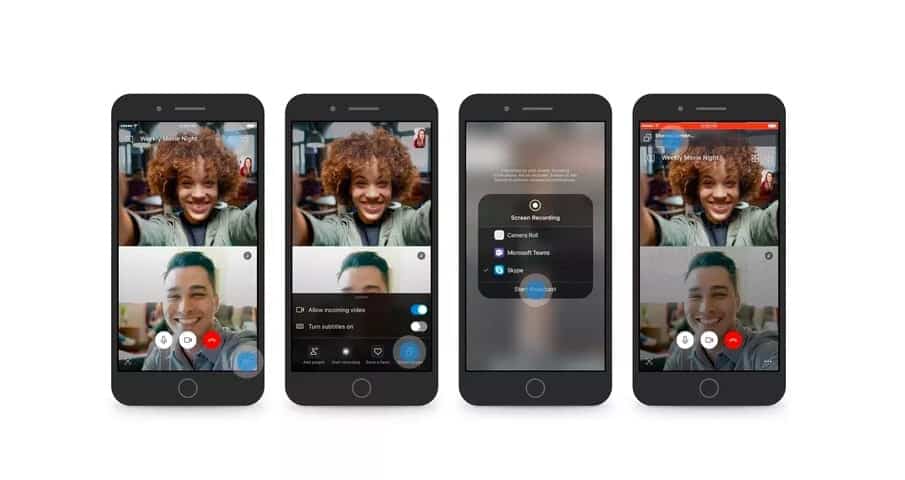
Partagez l'écran sur votre téléphone Skype
Première chose, vous aurez besoin de la dernière Version de Skype Sur ton portable Accédez au Play Store et mettez à jour votre application Skype. Ensuite, ouvrez l'application et connectez-vous à votre compte Skype si ce n'est déjà fait.
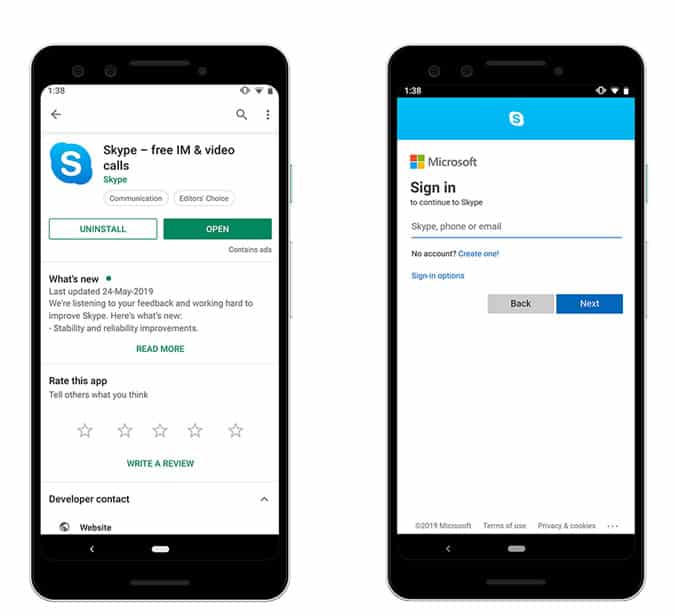
Pour partager votre écran avec l'autre personne, vous devez d'abord Faire un appel Skype. Vous n'avez pas nécessairement besoin de passer un appel vidéo pour partager votre écran avec l'autre utilisateur. Cette fonctionnalité fonctionne également avec les appels vocaux.
Cliquez sur le nom d'utilisateur pour ouvrir le fil, puis cliquez sur l'icône d'appel vidéo ou d'appel vocal en haut à gauche. Votre appel commencera à être connecté à l'utilisateur.
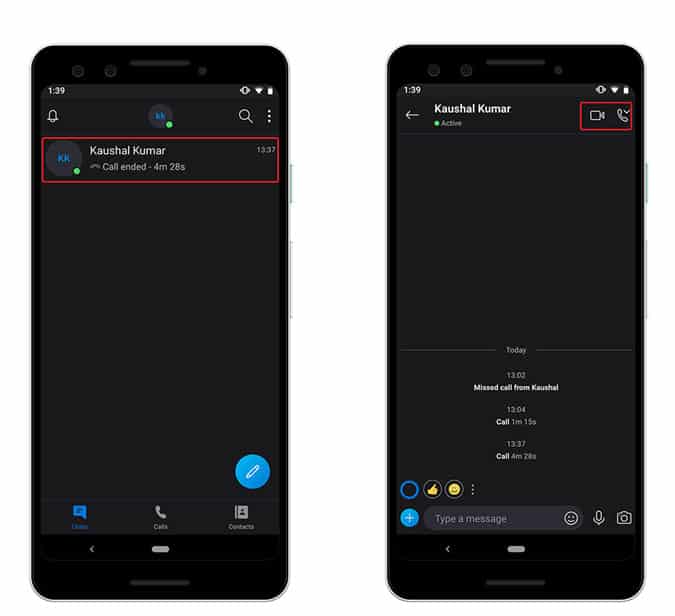
Une fois la connexion établie et l'appel lancé, cliquez sur les trois points situés dans le coin inférieur droit pour afficher les options. Vous verrez "Partage d'écran", cliquez sur le bouton pour configurer la fonctionnalité de partage d'écran. Il vous sera demandé de voir l’autre personne avec toutes les informations, cliquez sur "Commencer maintenant" pour commencer à diffuser votre écran de mobile.
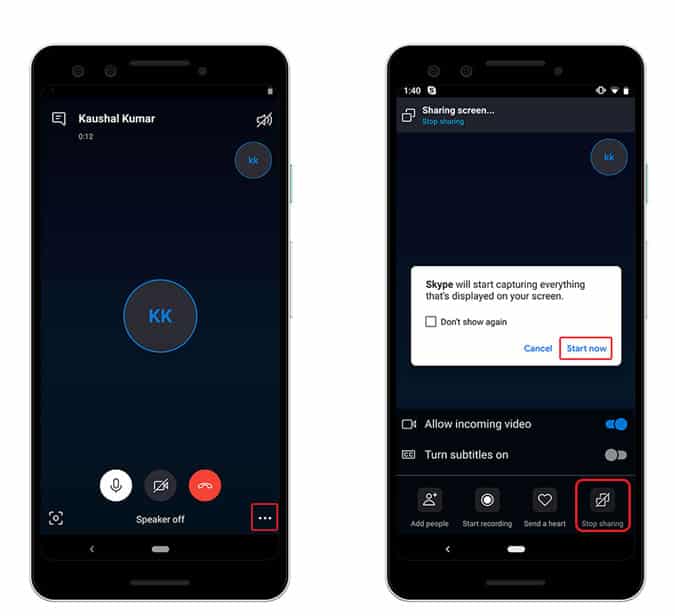
Ça y est, l'autre partie verra l'écran en temps réel. Cette fonctionnalité est indépendante de la plate-forme, vous n'avez donc pas à craindre d'être sur un appareil mobile ou un ordinateur, où vous pouvez partager votre écran sur toutes les plates-formes. Il y a un léger retard dans la diffusion, donc si vous voulez expliquer quelque chose à la conférence, assurez-vous de calculer le temps de retard.
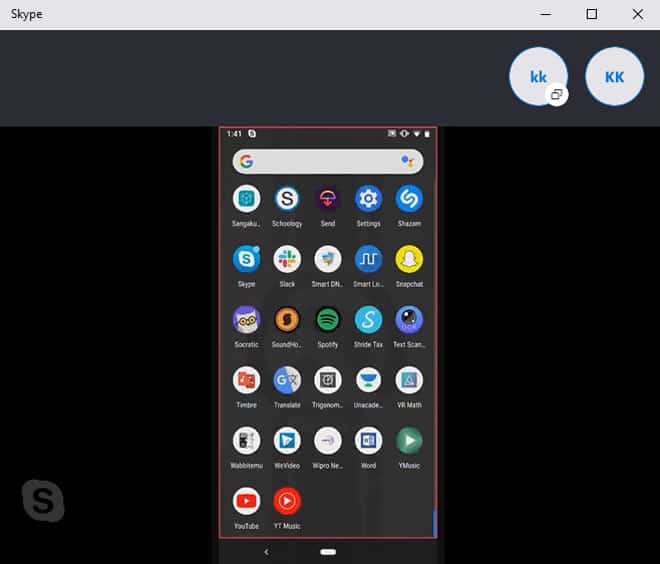
Partagez votre écran sur Skype Desktop
Skype permet de partager votre écran avec d'autres utilisateurs lors d'un appel depuis un moment. Tout comme votre appareil mobile, partager votre écran sur d'autres plates-formes telles que Linux, Mac et Windows 10 est très simple. Seulement Ouvrez l'application Skype Sur un bureau Windows ou un ordinateur Mac. Connectez-vous à votre compte Skype et cliquez sur l'utilisateur avec lequel vous souhaitez démarrer l'appel vidéo.
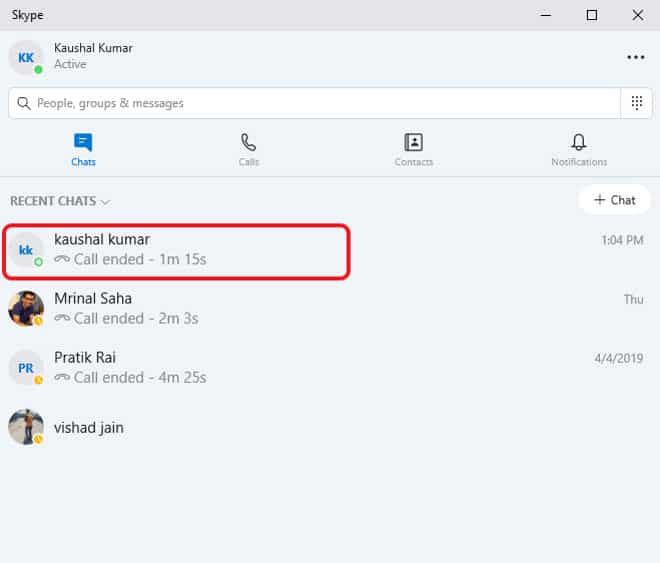
Vous pouvez faire une vidéo ou un appel vocal pour partager votre écran avec l'utilisateur. Cliquez simplement sur l'icône de vidéo ou de téléphone en haut à gauche pour lancer l'appel.
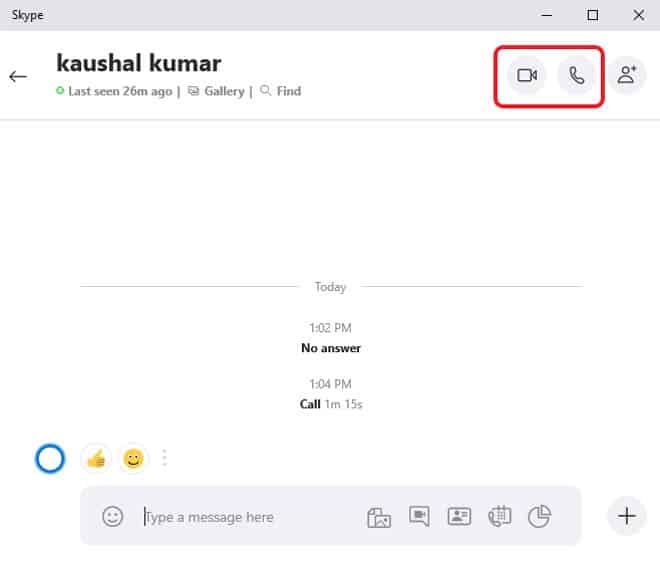
Une fois la connexion établie et l'appel lancé, cliquez sur les trois points situés dans le coin inférieur droit de la fenêtre de Skype. Cela ouvrira une liste d'options et vous trouverez le partage d'écran. Cliquez sur le partage d'écran pour lancer la diffusion.
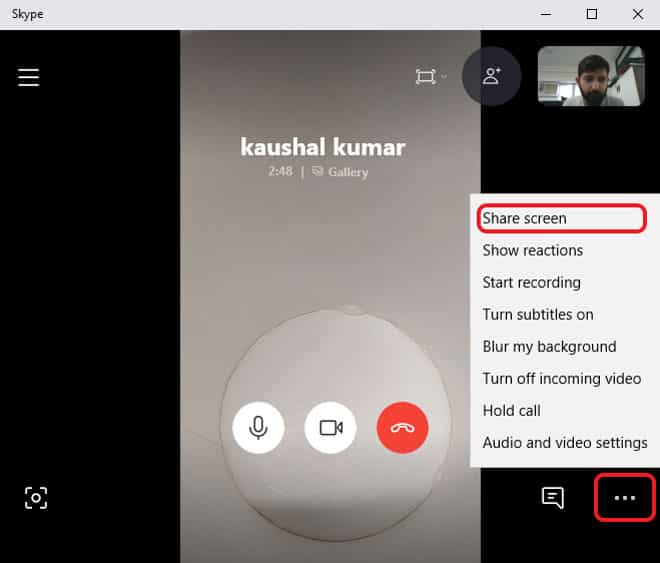
Skype participera Votre écran entier avec l’autre partie vous envoie une notification et vous pouvez partager le son interne de votre ordinateur, ce qui peut être utile si vous essayez de démarrer une présentation à ce sujet.
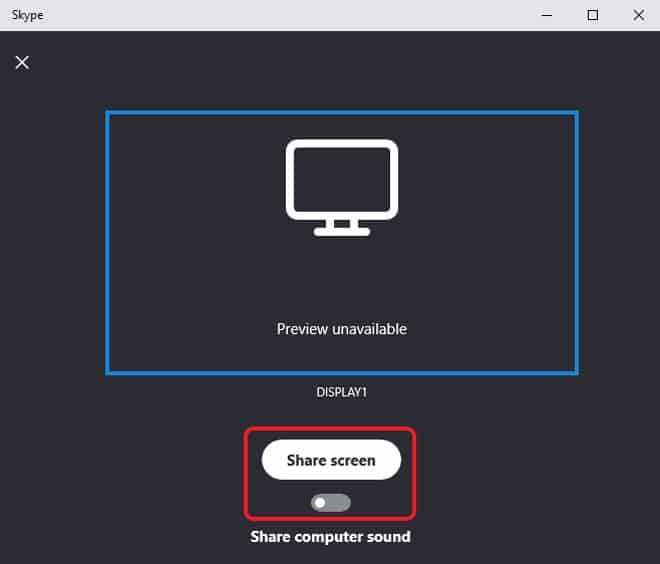
Voici comment l'écran sera affiché à l'autre utilisateur.
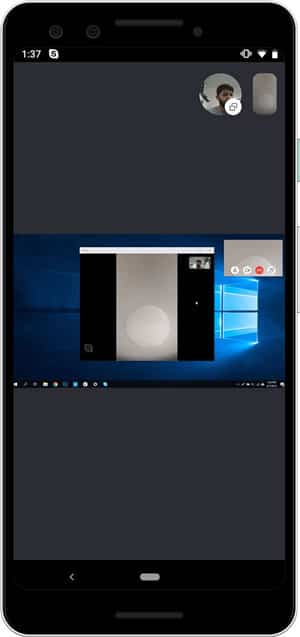
Les limitations
Le partage d'écran, bien que relativement simple, présente certaines limites. Par exemple, une seule partie peut partager l’écran à la fois. Si l’autre partie décide de commencer à diffuser à tout moment de la conférence, Conclusion sera déconnecté sans préavis.
Application Skype Pas le seul qui offre des fonctionnalités de partage d'écran. Laissez vous Applications GoTo Meeting et Zoom Et même Rayon de lumière Partagez l'écran ainsi que le chat en direct en même temps. Check it out.
Partagez votre écran en utilisant Skype
Ce sont les deux méthodes que vous pouvez utiliser Partager l'écran Avec skype. Les deux méthodes sont exactement les mêmes et vous pouvez activer ou désactiver la diffusion immédiatement. Cette fonctionnalité vous informe en permanence que vous êtes Partagez votre écran avec l'autre personne Donc, vous ne finissez pas par vous embarrasser. Que pensez-vous de cette fonctionnalité et si elle nécessite des modifications? Faites-nous savoir dans les commentaires ci-dessous.







